
Да направим тест на паметта означава прозорци 7
За да стартирате теста на паметта на стартирането на Windows 7, ние трябва да намерим вида в менюто:
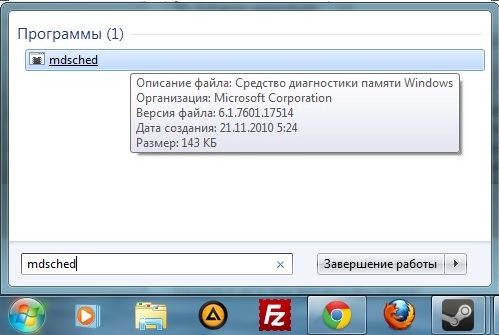
След начална изкачи през прозореца, където ще бъде необходимо да се уточни точно когато трябва да започнете да правите теста на RAM, аз избрах препоръчаната от системата опция, която е на първо място.

Сега трябва да се възстанови обувка, ако системата не се прави за вас. също така да проверите интерфейса самата ще бъде на разположение по време на процеса на зареждане. Подобно на всички инструменти на Windows, тази програма ни подканва да изберете препоръчва подразбиране, т.е. всички параметри на теста ще бъде зададена по подразбиране.
Ако искате да зададете всички настройки за себе си щракнете клавиша F1 и системата, която веднага ще ви подкани да изберете желаните параметри, ние ще говорим за тях по-подробно. Има 3 режима на сканиране:
Ако изберете режим на основен тест, той не взема много време, цялата диагностичния процес отнема само няколко минути. С база тест се извършва във всички тестове 3 MATS + INVC SCHCKR.
Най-често се налага да използвате стандартен режим, тъй като тя се състои от основа + допълнителни четири - пет тестове.
Ами и съответно Extender се препоръчва само ако сте напълно уверени в действията си.
Второто нещо, което предлагаме, за да изберете режим на кеширане е изключен, но си струва да припомним, че в този случай, целият процес на проверка може да отнеме много повече време, отколкото с кеширане активирана, но много по-щателна проверка ще бъде, което е това, което имахме нужда.
В следващата стъпка трябва да изберете броя на пропуски, по подразбиране е 2, може да бъде избран от 0 до 99. Ако зададете стойност 0 след проверката ще се пусне, докато не го направи не се изключва.
